Rumah >Tutorial sistem >Siri Windows >Bagaimana untuk mematikan siaran suara dalam win10
Bagaimana untuk mematikan siaran suara dalam win10
- PHPzke hadapan
- 2024-01-31 12:21:263980semak imbas
Apabila kami menggunakan komputer, kami sering menerima pelbagai jenis maklumat yang dihantar kepada kami daripada sistem atau aplikasi yang dipasang Untuk memastikan mesej penting ini tidak terlepas, sistem sering dilengkapi dengan fungsi gesaan audio yang sepadan, tetapi Kini beberapa rakan. mahu menutupnya, apa yang harus mereka lakukan?
Cara mematikan siaran suara dalam Windows 10 dengan satu klik
1 Mula-mula, sila klik butang kiri tetikus dalam persekitaran desktop sistem pengendalian Windows 10 dan klik butang "Mula" di sudut kiri bawah skrin.

2. Yang berikut ialah menu permulaan sistem pengendalian Windows 10 Sila cari dan klik item menu "Windows System/"Control Panel" di sini.
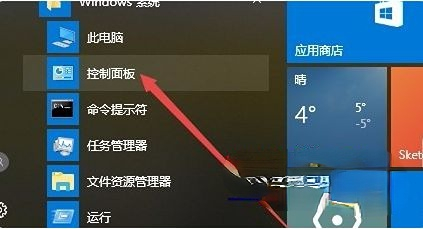
3. Pada masa ini, Control. Panel Semua item akan dibentangkan kepada anda, anda hanya perlu memilih dan klik ikon "Pengecaman Ucapan"

4 Ini adalah antara muka berkaitan pengecaman pertuturan kami yang telah dipersembahkan kepada anda, sila datang lagi item menu "Pilihan Suara Lanjutan" di bar sisi kiri halaman

5 Selepas pelarasan selesai, dalam tetingkap sifat suara baharu yang muncul, anda hanya perlu menyahtanda "Jalankan pengecaman pertuturan semasa permulaan. ". Tetapan, kemudian klik butang OK untuk melengkapkan pemperibadian suara
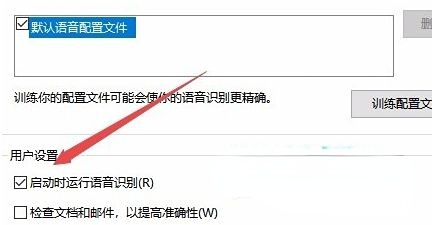
Atas ialah kandungan terperinci Bagaimana untuk mematikan siaran suara dalam win10. Untuk maklumat lanjut, sila ikut artikel berkaitan lain di laman web China PHP!

